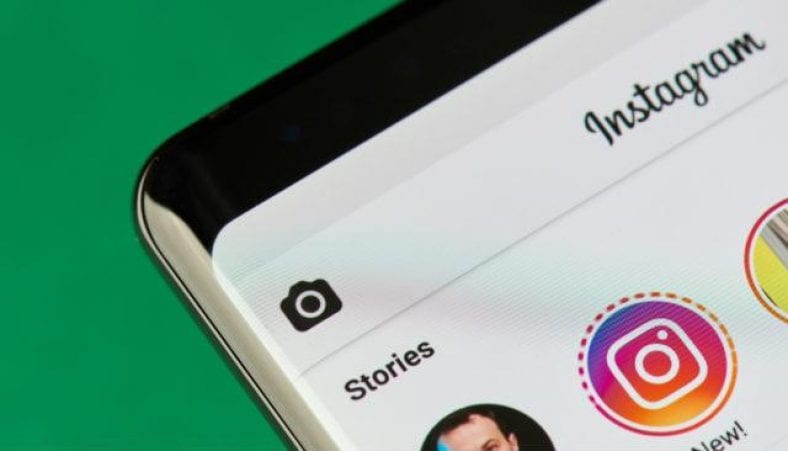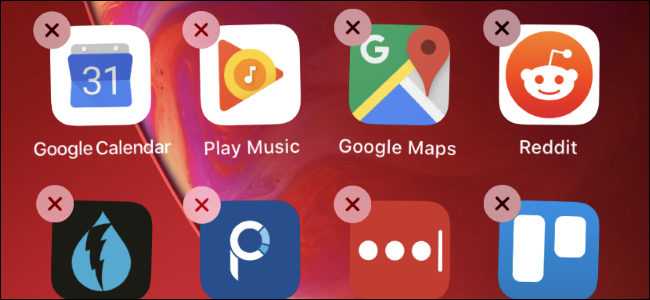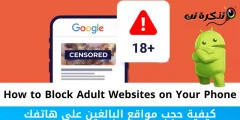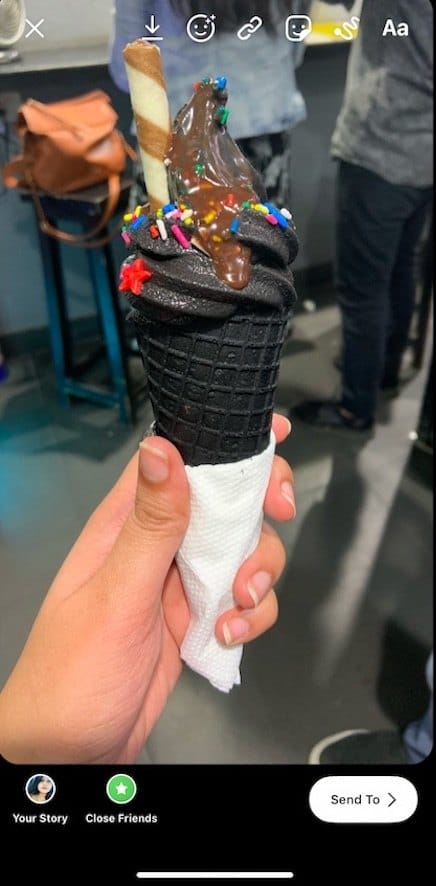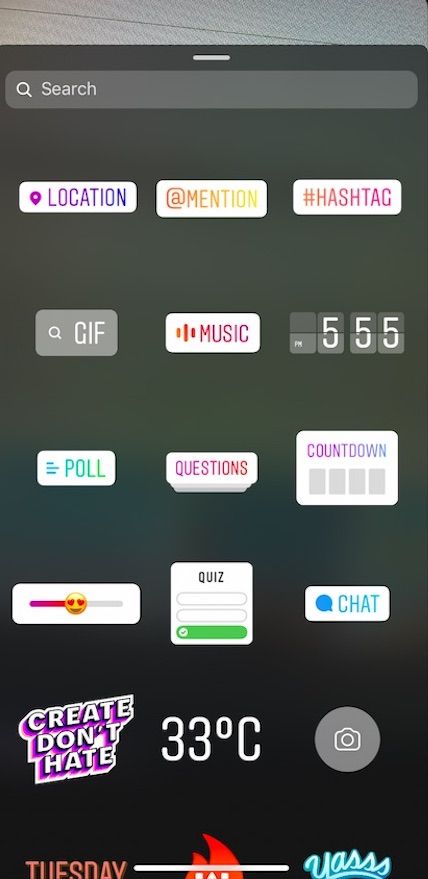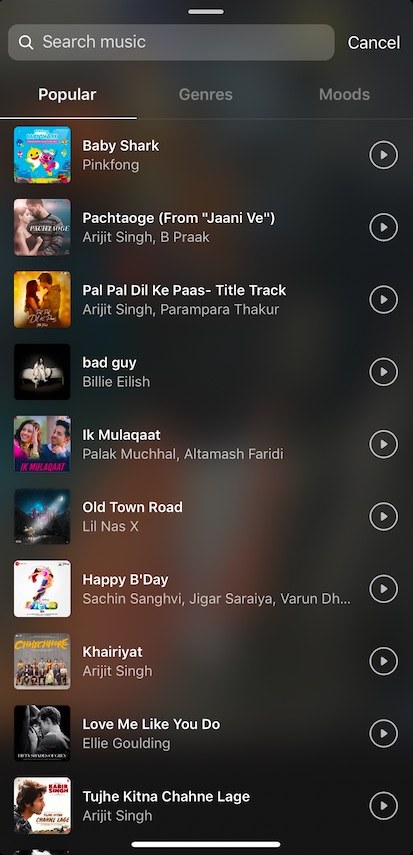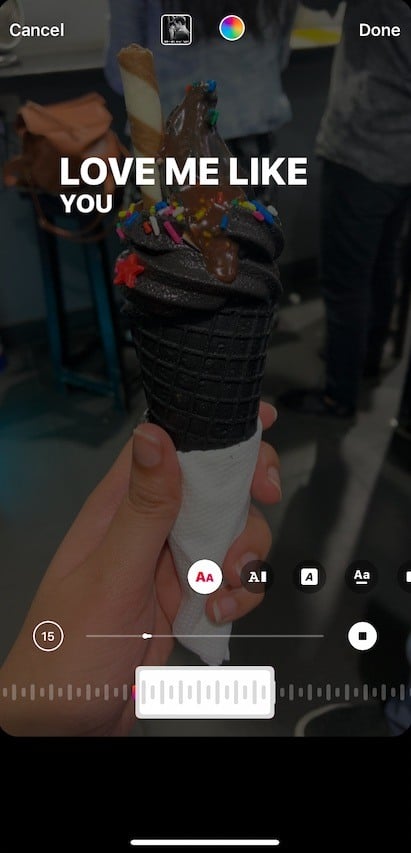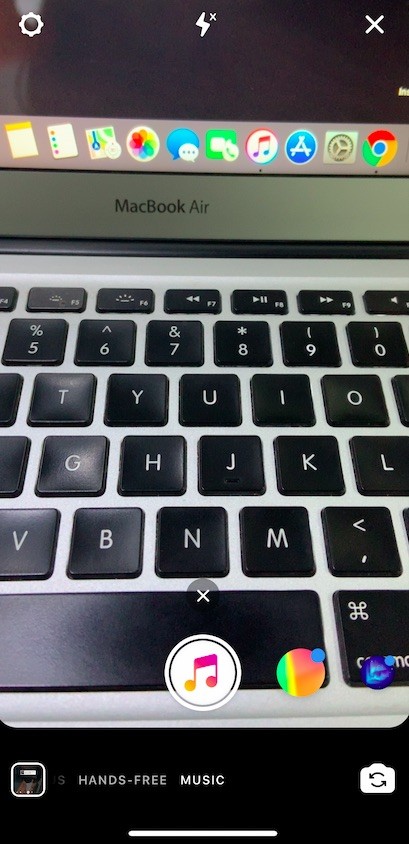Under några år tillade han Instagram ägd av Facebook Många funktioner för att bli en av de bästa och mest populära sociala medier -appen hittills.
På tal om min personliga upplevelse, just nu är min favorit Instagram - tack vare alla spännande funktioner den har.
Bland dem är en intressant funktion Instagram Music, som erbjuder möjligheten att lägga till musik till Instagram -berättelser.
Men när den introducerades för ett år sedan var den tillgänglig i utvalda länder.
När detta tillkännagavs ville jag använda funktionen eftersom det skulle ha gett mig ett trick att lägga till musik till Stories genom att spela in musik från en annan enhet.
Ladda ner appen på Instagram
Läs vidare för att ta reda på hur du använder funktionen Instagram Music:
Hur lägger jag till musik till Instagram Story?
Lägg musik på Instagram Story efter att ha tagit ett foto eller en video
För att lägga till olika musik och låtar för att skapa roliga Instagram-berättelser, här är de enkla stegen att följa:
- Öppna Instagram -appen och tryck på kameraknappen i det övre vänstra hörnet.
- När du väl är i Instagram Story kamerans användargränssnitt måste du ta ett foto eller göra en video (eller Boomerang för den delen).
- När du har klickat på önskat foto eller videoklipp måste du välja det klistermärkesalternativ som finns högst upp, tillsammans med olika andra alternativ.
- Klistermärkesalternativet innehåller nu en Instagram Music -klistermärke, klämd mellan ett GIF -klistermärke och ett Time -klistermärke.
- När du väl har valt etiketten kan du välja bland de många tillgängliga låtalternativen.
Låtalternativen är indelade i tre sektioner: Popular, Genres och Moods.
- Efter att ha valt en låt för din Instagram -berättelse kan du välja tidens stämpel för låten (vilken del du vill lägga till).
- Dessutom kan du välja hur du vill att din låt ska visas: med texter (med olika teckensnitt och färger), bara låtens namn eller med låtens omslag.
- Du kan lägga till slutliga ändringar i din berättelse (ändra storleken på utseendet på texten eller låtikonen) och när du gör ditt val; du kan gå.
- Se till att inaktivera ljudet för det inspelade klippet så att det inte avbryter musiken.
Lägg musik på Instagram Story innan du lägger till ett foto eller en video
Du kan också lägga till en låt till din Instagram -berättelse med dessa steg:
- Välj alternativet "Musik" bredvid alternativet "Handsfree".
- Därifrån visas listan över själva låtarna.
- Du kan nu välja önskad låt och välja den tidsram för vilken låten ska visas.
- Ta nu ett foto eller en video, lägg till de nödvändiga filtren du vill lägga till, lägg upp en berättelse, klar.
Hur lägger jag till musik i ett Instagram -inlägg?
Tyvärr är tilläggsmusiken till Instagram -funktionaliteten begränsad till endast Instagram Stories och kan inte användas i Instagram -inlägg.
Jag hoppas att Instagram snart kommer att lägga till inläggsfunktionen i våra flöden så att vi kan dra nytta av potentialen i hela bilddelningsappen.
Dessutom är Instagram Music inte tillgänglig för Instagram -företagskonton.
Gillar du Instagram Music Sticker?
Eftersom Instagram Music -funktionen för närvarande är ny i Indien kommer du säkert att se fler och fler indiska annonsmaterial som använder den. Frågan är, hur är det med oss, araberna? Att se din kreativitet.
Därför hoppas jag att ovanstående steg hjälper dig att använda funktionen med stor komfort och lätthet.
Låt mig veta dina tankar om den nya funktionaliteten och funktionen och om det är användbart för dig eller inte.